Kev lag luam yog qhov nplawm ntawm kev ua si online. Feem ntau lub npe no txhais tau tias qeeb thiab yuam kev uas cuam tshuam nrog cov txheej txheem ib txwm ntawm kev ua si. Muaj ntau lub laj thawj rau lags. Qhov no yog qhov khiav ceev ntawm Is Taws Nem, thiab qhov yuam kev ntawm tus neeg siv nws tus kheej, thiab qhov kev ncua deb ntawm tus neeg siv mus rau tus neeg rau zaub mov, thiab ntau npaum li cas. Nws yuav luag tsis yooj yim sua kom tshem tawm cov lags tag nrho, tab sis koj tuaj yeem sim txo lawv tus lej kom tsawg.
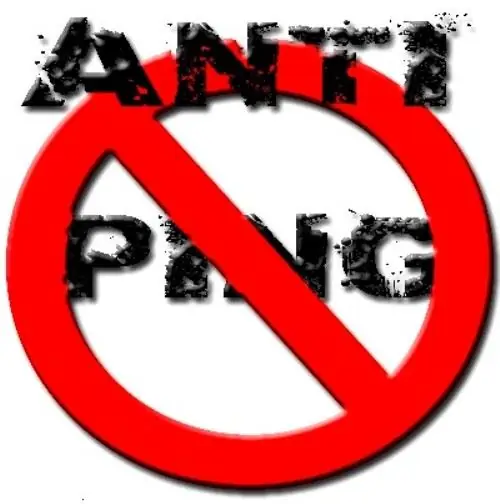
Cov Lus Qhia
Kauj ruam 1
Feem ntau lag luam nyob rau hauv kev ua si yog cim cia kom khov. Lub thoob ntiaj teb virtual nres nres teb rau cov kev ua los ntawm tus neeg ua si. Ib qho ntawm cov laj thawj tseem ceeb rau qhov kev poob qis no yog kev sib txuas ceev. Txawm hais tias feem ntau kev ua si tsis tas yuav muaj kev tshaj lij super los ntawm cov neeg ua si, tseem sim kom paub tseeb tias tag nrho lwm cov tsheb khiav (torrents, downloaders, updates) raug xiam thaum lub sijhawm ua si.
Kauj ruam 2
Nws feem ntau tshwm sim hais tias thaum muaj cov neeg coob coob ntawm cov neeg ua si, qhov kev ua si pib ua haujlwm "jerky" lossis nrog qeeb rau kev teb cov lus txib. Qhov no tuaj yeem yog qhov ua txhaum ntawm tus neeg rau zaub mov nws tus kheej - nws tsis tuaj yeem tiv thaiv cov ntws ntawm pob khoom ib txhij mus rau nws (qhov no, koj tsis tuaj yeem cuam tshuam qhov xwm txheej li cas), thiab tej zaum koj lub koos pij tawj, tshwj xeeb daim npav video, tsis muaj sijhawm ua haujlwm thiab xa ntaub ntawv. Hauv qhov no, sim "ua ke" nrog cov duab teeb tsa hauv qhov kev ua si - ua rau lawv kom tsawg. Thov nco ntsoov tias cov kev pom zoo ntawm cov kab ke hauv cov vev xaib lub vev xaib tsis tas yuav lav tau tias tus neeg siv, txawm nyob hauv lub koos pij tawj uas muaj cov khoom zoo tshaj cov lus pom zoo no, yuav ua haujlwm stably
Kauj ruam 3
Yog tias koj tuaj yeem xaiv cov channel, sim xaiv ib qho uas tsawg. Rau qhov laj thawj yooj yim hais tias cov neeg tsawg dua nyob rau ntawm cov channel tau muab, qhov tsawg dua nws yog tias tus neeg rau zaub mov nws tus kheej yuav poob, thiab qhov ua tau ntawm qhov yuam kev hauv cov neeg siv cov khoom siv nws tus kheej yuav txo tau hauv qhov no.
Kauj ruam 4
Muaj qee kis, qhov "qeeb" ntawm qhov kev sib tw yuav yog vim tsis muaj lub cim xeeb virtual, kom nws nce, koj yuav tsum hloov qhov loj me ntawm cov ntawv paging. Txhawm rau nce nws, ua raws li cov theem no.
Kauj ruam 5
Rau Windows XP: Pib - Kuv Lub Computer - Cov Khoom Muag - Cov Khoom Muag Khoom Siv - Ua Ntej - Qhov Chaw - Ua Haujlwm. Tom ntej no, nyob rau hauv lub qhov rais uas qhib, qhib "Advanced" tab, tom qab ntawd hauv ntu cim xeeb virtual, hloov qhov loj me ntawm paging ntawv. Rau XP, qib siab cov ntaub ntawv zoo yuav tsum yog ib thiab ib nrab npaug ntawm qhov luaj li cas ntawm RAM.
Kauj Ruam 6
Rau lub Windows 7: nias lub pob "WIN + Pause / Break" ua ke, tam sim no los ntawm lub qhov rai khoom qhov chaw mus rau: Advanced system nqis - Advanced - Performance - Chaw - Advanced thiab nyem khawm "Hloov", tom qab uas lub cim xeeb virtual nqis qhov rai yuav qhib. Hauv qhov rai no, teeb tsa qhov loj ntawm paging ntawv. Rau "xya", cov ntawv xa yuav tsum yog sib npaug nrog lub RAM ntawm koj lub computer.







